Cómo importar contactos a iPhone
El iPhone es un teléfono inteligente premium y siempre golpea fuerte al mercado. Aunque el iPhone es muy caro en comparación con los dispositivos Android, comprar un iPhone sigue siendo un sueño para muchos. Pero después de comprar un iPhone, surge la pregunta en la mente de muchos sobre cómo importar contactos a iPhone. Otros que ya tenían un iPhone querrán aprender ‘¿cómo transferir contactos de Mac a iPhone?’ Es necesario hacer una copia de seguridad de los contactos como si encontrara su faltan contactos de iPhone, al menos podrá restaurarlos en el nuevo dispositivo. De lo contrario, deberá agregar todos los contactos manualmente a través del diario de contactos si tiene alguno, o desde el dispositivo de otra persona. Aquí, en este artículo, aprenderá 4 formas diferentes de importar contactos a iPhone.
Parte 1: Importar contactos al iPhone desde la tarjeta SIM
Las tarjetas SIM juegan un papel muy importante en un teléfono inteligente u otros dispositivos móviles, ya que nos brindan acceso a la red. Pero también podrían guardar contactos en él. Esto es muy útil cuando desea transferir contactos de un dispositivo antiguo a un dispositivo nuevo. Uno solo necesitaba insertarlo en el nuevo teléfono e importar los contactos. Se sigue el mismo procedimiento en iPhone, aunque en este caso, solo puede importar contactos al iPhone desde la tarjeta SIM. Esto es muy útil cuando cambia de Android u otros dispositivos a iPhone.
Siga el procedimiento a continuación para saber cómo importar contactos al iPhone desde la tarjeta SIM:
Paso 1: Vaya a la configuración del iPhone tocando el ícono ‘Configuración’ que parece un engranaje.
Paso 2: Ahora toque la opción titulada ‘Contacto’ o ‘Correo, Contactos, Calendarios’ según la versión de iOS.
Paso 3: luego toque ‘Importar contactos SIM’ de las opciones. Mostrará un menú emergente de menú.
Paso 4: Aquí puedes elegir dónde guardar los contactos importados. Haga clic en ‘En mi iPhone’.
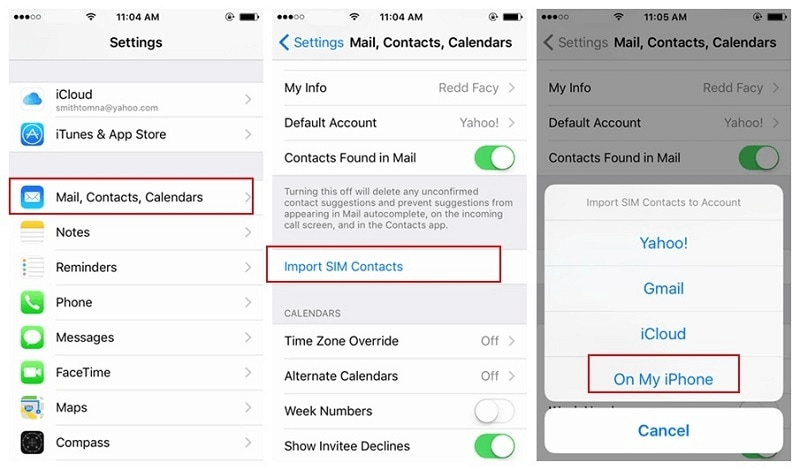
Paso 5: Esto comenzará a importar contactos desde la tarjeta SIM al iPhone.
Parte 2: Importar contactos a iPhone desde CSV/VCF
En el método anterior, aprendió cómo importar contactos al iPhone desde la tarjeta SIM, pero esa no es la única situación en la que desea importar contactos. A menudo, las personas buscan una forma de transferir contactos de iPad a iPhone, de iPhone a otro iPhone, de iPhone a Mac o viceversa. La importación de contactos desde iPhone/iPad/Mac se puede hacer fácilmente haciendo una copia de seguridad de los contactos como archivos CSV/VCF. Hacer esto puede volverse realmente complicado y engañoso si no está utilizando DrFoneTool – Phone Manager. Es una de las mejores herramientas para administrar contactos entre iPhone, iPad y Mac.
DrFoneTool – Phone Manager también está disponible para PC con Windows, por lo que si tiene un iPhone y Windows, será posible guardar los contactos del iPhone en la computadora como archivos CSV o VCF. Con esta herramienta, puede hacer mucho más que transferir contactos de iPad a iPhone o entre iPhone y Mac u otros escenarios. Lo que significa que también es posible transferir audio, video, imágenes, mensajes, registros de llamadas, etc. También es compatible con la mayoría de los dispositivos iOS con iOS 7, 8, 9, 10 y también con el último iOS 13.

DrFoneTool – Administrador de teléfono (iOS)
¿Cómo importar contactos a iPhone? Aquí está la solución más simple.
- Transfiera, administre, exporte/importe su música, fotos, videos, contactos, SMS, aplicaciones, etc.
- Haga una copia de seguridad de su música, fotos, videos, contactos, SMS, aplicaciones, etc. en la computadora y restaúrelos fácilmente.
- Transfiere música, fotos, videos, contactos, mensajes, etc. de un teléfono inteligente a otro.
- Transfiere archivos multimedia entre dispositivos iOS e iTunes.
- Totalmente compatible con los últimos iOS 13 y iPod.
Siga el procedimiento para aprender cómo importar contactos a iPhone desde CSV/VCF usando DrFoneTool – Phone Manager
Paso 1: abra el kit de herramientas DrFoneTool iOS en la computadora Mac o Windows y haga clic en la opción ‘Administrador de teléfono’ del conjunto de utilidades.

Paso 2: Conecta el iPhone a la computadora usando un cable USB y espera a que DrFoneTool – Phone Manager lo detecte y configure.
Paso 3: Ahora haga clic en la pestaña Información en la barra de navegación en la parte superior de la interfaz de DrFoneTool – Phone Manager y luego en Contactos en el panel izquierdo debajo de la pestaña de información. Mostrará todos los contactos en el iPhone.

Paso 4: Haga clic en el botón Importar y elija qué tipo de archivo de contacto desea importar, es decir, archivo CSV o VCF/vCard.
Paso 5: Vaya a la ubicación donde se encuentran estos archivos y haga clic en el botón Aceptar. Esto importará los contactos en el archivo CSV/VCF al iPhone.
Parte 3: Transferir contactos al iPhone desde Gmail
Transferir contactos a iPhone usando DrFoneTool – Phone Manager es muy fácil cuando los contactos se guardan en un archivo CSV/VCF en la computadora. Pero, ¿qué sucede si desea importar contactos guardados en Gmail? Aunque existe un método para transferir contactos de Gmail a iPhone iniciando sesión en Gmail y luego exportando los archivos a un archivo CSV/VCF que luego se puede importar en el iPhone. Pero existe un método directo en el que los contactos se pueden sincronizar directamente entre iPhone y Gmail. Siga los pasos a continuación para importar contactos a iPhone desde Gmail:
Paso 1: Abra ‘Configuración’ y luego ‘Correo, Contactos, Calendarios’.
Paso 2: toca Agregar cuenta y se mostrará una lista de diferentes plataformas de cuentas.
Paso 3: Haga clic en Google y luego inicie sesión con el nombre de usuario y la contraseña de Gmail.
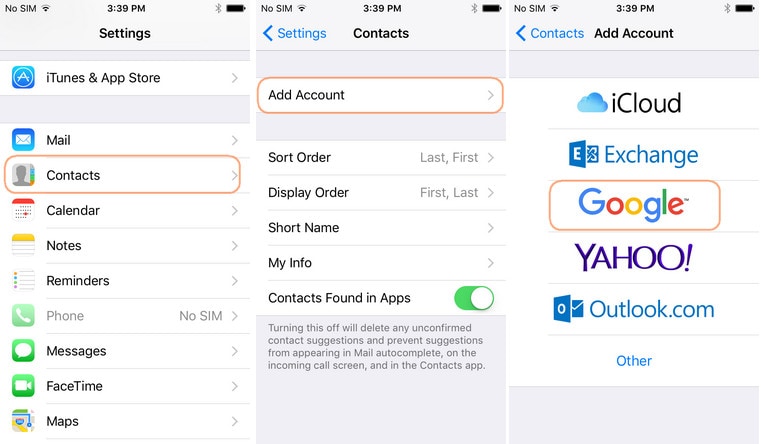
Paso 4: Después de iniciar sesión, encienda los contactos y se conectará entre Gmail y iPhone.
Parte 4: Importar contactos a iPhone desde Outlook
Al igual que Gmail, Outlook también le permite guardar sus contactos y correos electrónicos importantes en la nube. Outlook es el servicio de correo electrónico de Microsoft que utilizan principalmente los empresarios. Después de Gmail, es el servicio de correo electrónico más utilizado. El funcionamiento de Outlook es como Gmail, pero aquí puede usar la cuenta de Gmail para enviar un correo electrónico. Si desea aprender cómo importar contactos a iPhone desde Outlook, siga los pasos a continuación:
Paso 1: configure la cuenta de Outlook en el iPhone usando Exchange. Puede hacerlo yendo a Configuración > Correo, Contactos, Calendarios.
Paso 2: luego, toque ‘Agregar cuenta’ y seleccione ‘Intercambio’ de la lista de opciones que se muestran en la siguiente pantalla.
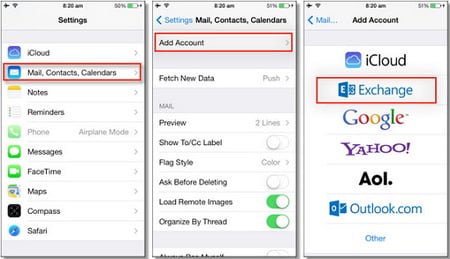
Paso 3: Ingrese la dirección de correo electrónico válida de Outlook o el nombre de usuario y la contraseña y toque ‘Siguiente’.
Paso 4: iPhone se comunicará con el servidor de Exchange y deberá ingresar al servidor la dirección del servidor de Exchange.
Paso 5: ahora seleccione lo que desea sincronizar con la cuenta de Outlook, como contactos, correos electrónicos, calendarios y notas. En este caso, debe activar el interruptor Contactos.
últimos artículos

